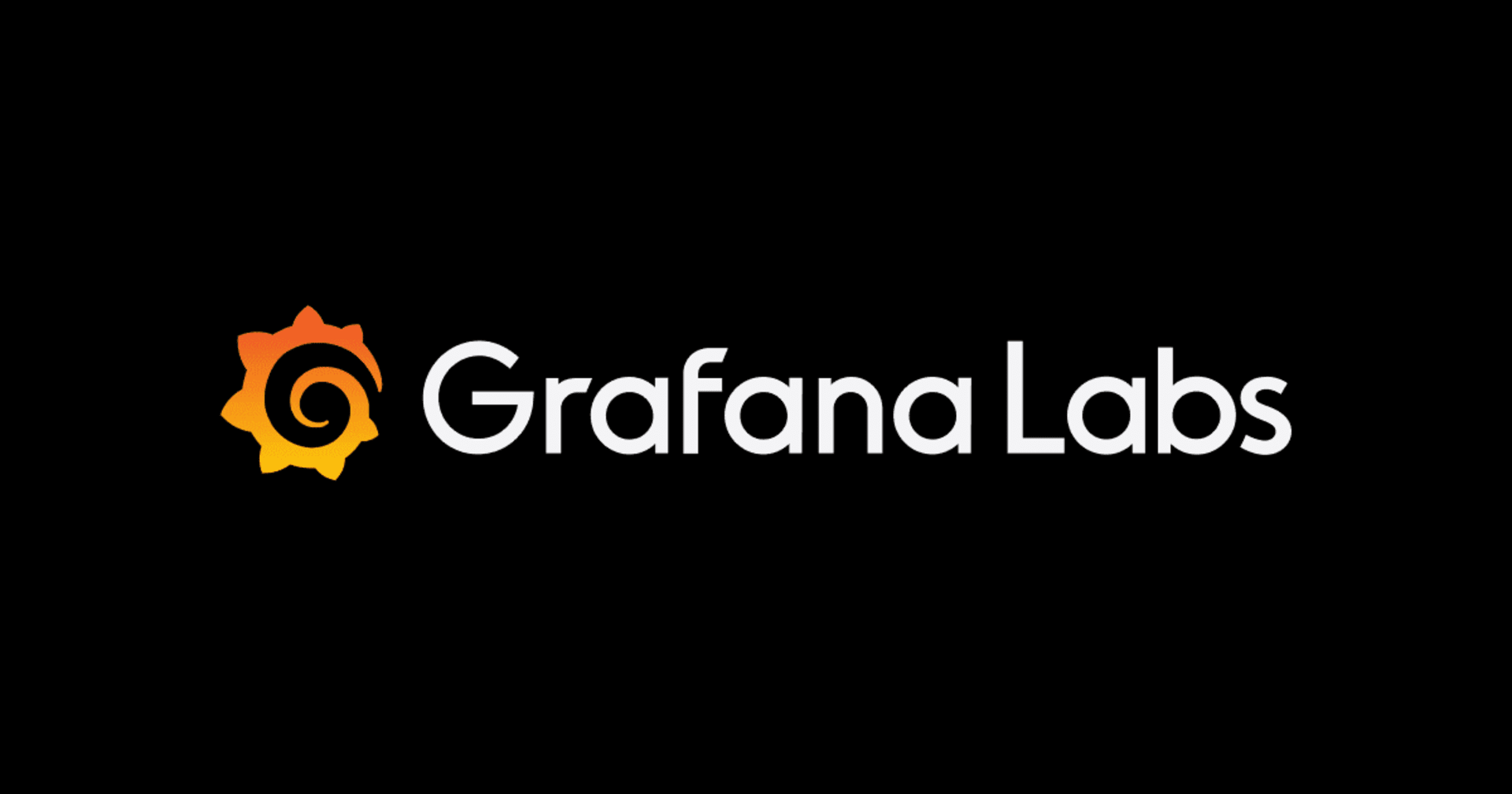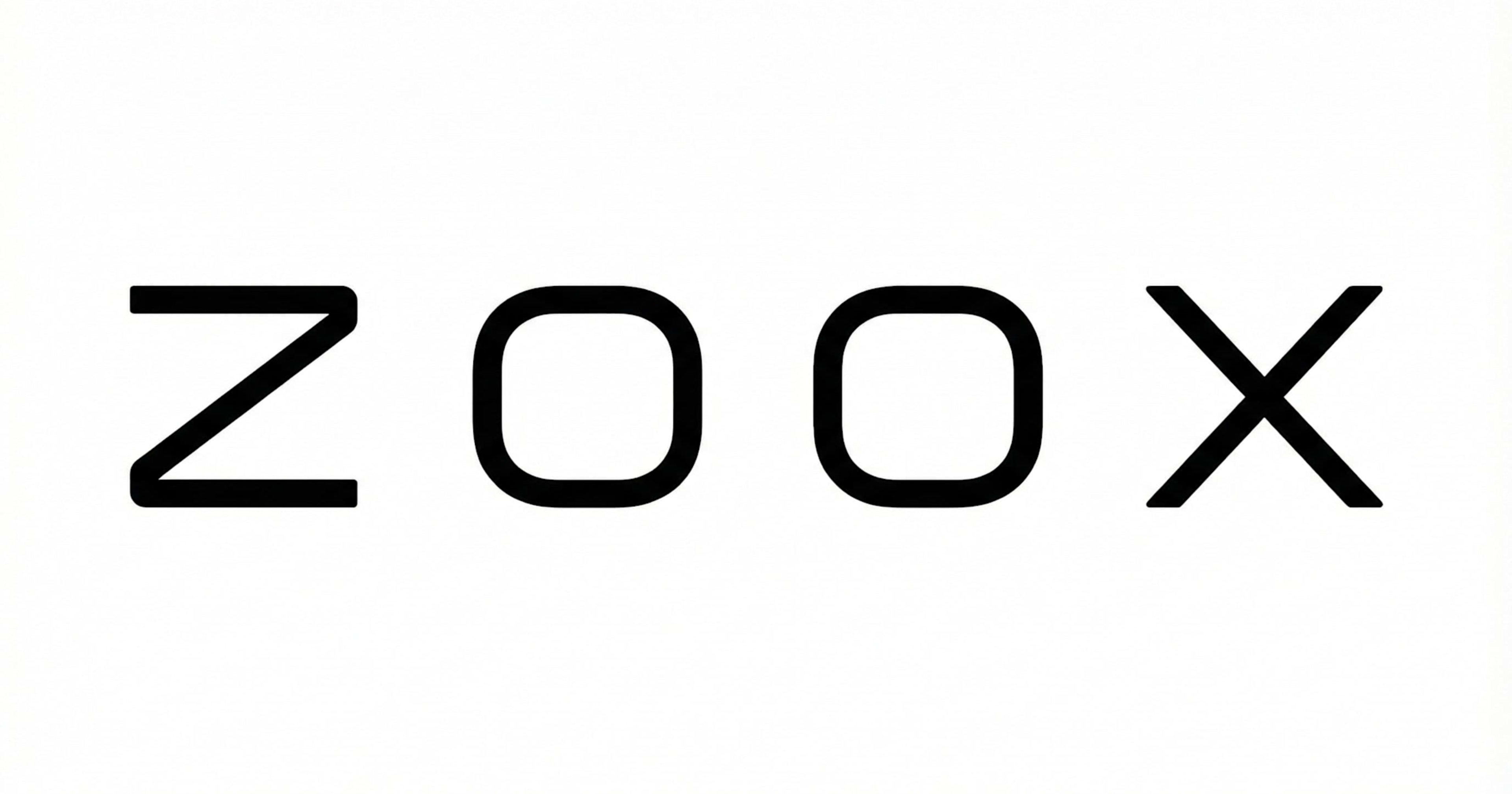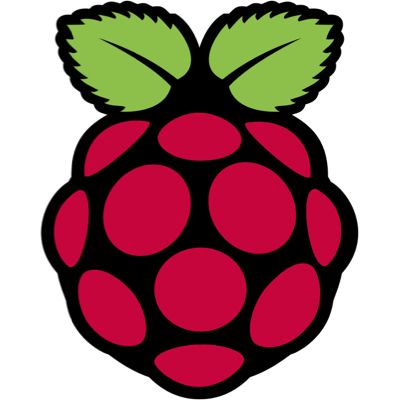
ラズベリーパイ(Raspberry Pi3 B+) オータムAIセットの組み立て
この記事は公開されてから1年以上経過しています。情報が古い可能性がありますので、ご注意ください。
めっきり寒くなり道端の銀杏も色づき始めた今日このごろ
木苺が福岡オフィスに収穫されたのでパイにしてみました。
あ、すいません、大阪IoT部に入った,福岡オフィスの梶原です。
IoTとかDeeplearningとかエッジコンピューティングとか
色々話題になっているかと思いますが、RS Componetsさんで
「Raspberry Pi 秋のSALE」があっており
以前から目を付けていたintelのNCS「Movidius」が含まれたセットがありました
・・・
目の前にあるので組み立ててみます!
参考リンク
Raspberry Pi https://www.raspberrypi.org/
開封の義

とりあえず、内容物の確認
Raspberry Pi 3 Model B+
https://www.raspberrypi.org/products/raspberry-pi-3-model-b-plus/
公式7inchタッチディスプレイ
RASPBERRY PI TOUCH DISPLAY
https://www.raspberrypi.org/products/raspberry-pi-touch-display/
公式CAMERA MODULE V2
https://www.raspberrypi.org/products/camera-module-v2/
DesignSpark Raspberry Pi LCDタッチスクリーンケース
https://jp.rs-online.com/web/p/raspberry-pi-cases/9064665/
microSDカード(NOOBS入り)
!(@_@ まさかのSundiskのA1(16GB) だった。
https://www.sandisk.co.jp/home/memory-cards/microsd-cards/ultra-microsd
Intel® Neural Compute Stick
https://software.intel.com/en-us/movidius-ncs
あとは ACアダプタ、ヒートシンク、電源スイッチケーブル(なにげに便利) の9点セット。
さっそく組み立て
基本的にひっかかりそうなところだけ
RaspberryPi3とディスプレイをつなぐ
赤線のところの押さえを一旦引いて、ケーブルを挿入、そのあと再度押さえを奥まで差し込む
(金属の部分が通信するってわかっていればストレートなので反対にいれることはないと思う。)

Raspberry-piからディスプレイへ電源を供給するので、赤線(5V)と黒線(GRAND)を接続

Raspberry-piのGPIOとディスプレイをつなぐとこんな感じ
隣り合ってもいいけど、まぁ、端っこから使いたいのと1つ開けるのがセオリー

raspberrypiのGPIO参照 https://www.raspberrypi.org/documentation/usage/gpio/
RaspberryPi3とカメラをつなぐ
カメラもつなぐ、こっちも赤線のところの押さえを一旦引いて、ケーブルを挿入、押さえを置くまで差し込む

SDカードをケースにはめる前に先に入れる
ケースに入れた後はmicrosdカードはケースからまた出さないと入れれないので先に入れましょう、先に入れましょう。
あれ?カードどこから入れるんだっけの画像はこちら

ケースに入れる
上手く入れないとねじが合わずに物理的にひっかかる。

Intel® Neural Compute Stick (不要)
こんなかっこいいUSBスティック見たことねーって勢いで、とりあえずUSBを指します。 そして抜きます。(初回起動時に無駄なものは刺さないようにしましょう)
完成
ケースをねじ止めしたら、カメラをスリットにセットして完成です。
後

※Intel NCSは抜いてください
前

電源はRaspberryPi3側のmicrousbに指します。
電源ON
キーボード、マウスをUSBに指して ドキドキしながら、電源ON
はい、タッチスクリーンディスプレイが180度反対に表示されます!
大丈夫です。よくあることです(というかいままで反対に表示されなかったことがないレベルです)

落ち着いて以下の設定ファイル(/boot/config.txt)に1行追加してください。
">_" <= こんなやつ をクリックして、ターミナルを出します。
$sudo nano /boot/config.txt
最終行に lcd_rotate=2 を追加してください
もしくは
$ sudo echo "lcd_rotate=2" >> /boot/config.txt
します。
気を取り直して、再起動

無事表示されました。(>_<)ノシ
一旦今日はここまで。
まとめ
組みながら書いたので組み立てだけで時間が終わってしまいましたが。
このセットがあれば、最近の噂のことはPoCくらいできるんじゃないかと思ってます。
まじで?
8倍速いという話のNeural Compute Stick 2 が発表されたことを
書いてる中でリンクを確認していたら気づきました。
https://software.intel.com/en-us/neural-compute-stick
Raspberry Pi 3 Model A+も発表
・・・ きっとサンタさんが福岡オフィスに届けてくれると思います